- Muallif Abigail Brown [email protected].
- Public 2023-12-17 07:04.
- Oxirgi o'zgartirilgan 2025-01-24 12:28.
Windows 10 koʻp yillar davomida Linux tomonidan qoʻllanilgan koʻplab funksiyalarni oʻz ichiga oladi.
Yaqinda Windows 10 foydalanuvchilarga Ubuntu-ning asosiy versiyasini qoʻllash orqali fayl tizimi boʻylab harakatlanish uchun bash qobigʻidan foydalanish imkonini beruvchi xususiyatni qoʻshdi.
Windows Windows do'koni kontseptsiyasini ham taqdim etdi va yaqinda paketlarni boshqarish tushunchasi paydo bo'ldi.
Bu Microsoft uchun yangi yoʻnalish boʻlib, Linuxning baʼzi funksiyalarini Windows ekotizimining bir qismi sifatida tatbiq etishga arziydi.
Windows 10 uchun yana bir yangi xususiyat virtual ish joylaridan foydalanish imkoniyati edi. Linux foydalanuvchilari bu xususiyatga bir necha yillardan beri egalar, chunki Linux distributivlari tomonidan ishlatiladigan ish stoli muhitlarining aksariyati ularni u yoki bu tarzda amalga oshiradi.
Ushbu qoʻllanmada biz sizga ish joylarining Windows 10 versiyasidan qanday foydalanishni koʻrsatamiz, shunda siz oʻzingizni Linux ish stolidan uzoqda boʻlganingizda va Windows 10 kompyuterida qolib ketganingizda oʻzingizni uydagidek his qilishingiz mumkin.
Vazifalar koʻrinishi oynasini ochish, yangi virtual ish stollarini yaratish, ish stollari oʻrtasida harakatlanish, ish stollarini oʻchirish va ilovalarni ish stollari oʻrtasida koʻchirishni bilib olasiz.
Virtual ish joylari nima?
Ish maydoni ish stolining turli versiyalarida turli ilovalarni ishga tushirish imkonini beradi.
Mashinangizda 10 ta ilova ishlayotganingizni tasavvur qiling, masalan, Word, Excel, Outlook, SQL Server, Notepad, Windows Media Player, Microsoft Edge, Windows Explorer, Notepad va Windows doʻkoni. Bu dasturlarning barchasi bitta ish stolida ochiq bo‘lsa, ular o‘rtasida almashishni qiyinlashtiradi va ko‘p yorliqlarni o‘zgartirishni talab qiladi.
Virtual ish stollaridan foydalanish orqali Word va Excelni bitta ish stoliga, Outlookni boshqasiga, SQL Serverni uchinchisiga va boshqa ilovalar bilan koʻchirishingiz mumkin.
Endi siz bitta ish stolidagi ilovalarni osongina almashtirishingiz mumkin va ish stolida koʻproq joy bor.
Boshqa ilovalarni koʻrish uchun ish joylarini osongina almashtirishingiz mumkin.
Ish joylarini koʻrish
Vazifa panelida qidiruv paneli yonidagi belgi mavjud boʻlib, u vertikal qutining orqasida joylashgan gorizontal qutiga oʻxshaydi. Siz bir vaqtning oʻzida Windows va Tab tugmachalarini bosish orqali bir xil koʻrinishni ochishingiz mumkin.
Ushbu belgini birinchi marta tanlaganingizda ekranda barcha ilovalaringiz qatorda joylashganini koʻrasiz.
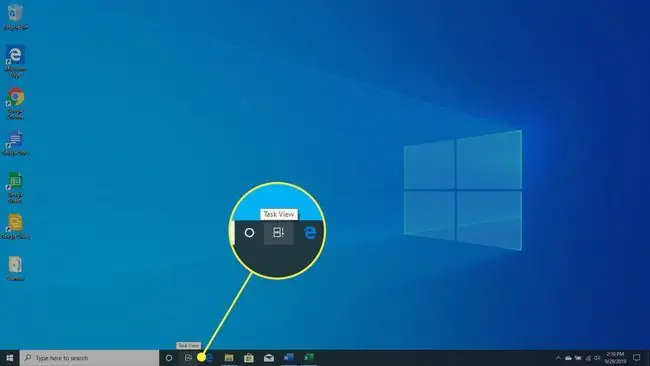
Bu ekran ish joylarini koʻrsatish uchun ishlatiladi. Ish joylarini ish stoli yoki virtual ish stoli sifatida ham ko'rsatishingiz mumkin. Ularning barchasi bir xil narsani anglatadi. Windows 10 da bu ekran Task View ekrani sifatida tanilgan.
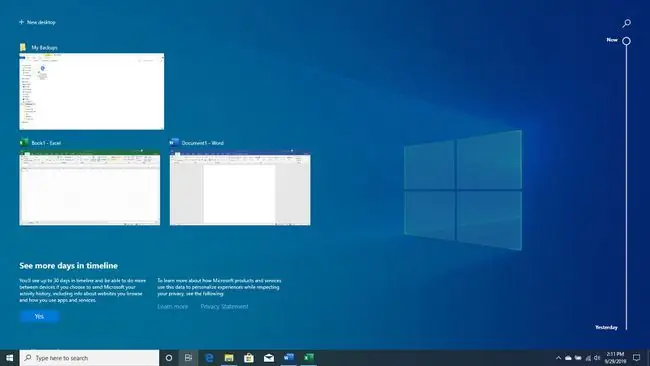
Ish maydoni yaratish
Yuqori chap burchakda siz Yangi ish stoli deb nomlangan variantni ko'rasiz. Yangi virtual ish stoli qo‘shish uchun buni tanlang.
Shuningdek, istalgan vaqtda Windows tugmasi+ Ctrl+ D tugmalarini bosib yangi virtual ish stoli qoʻshishingiz mumkin.bir vaqtning oʻzida.
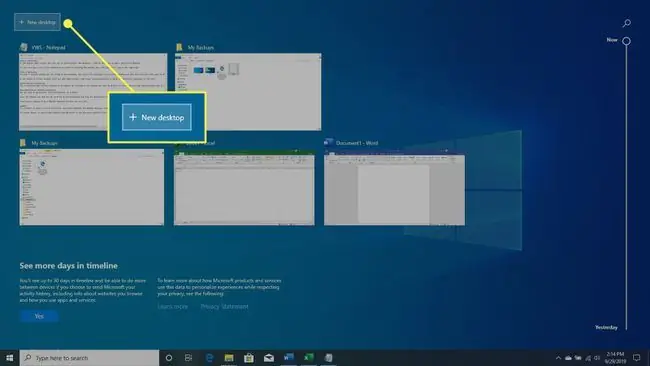
Ish joyini yopish
Virtual ish stolini yopish uchun ish maydoni koʻrinishini oching (Ish maydoni belgisini tanlang yoki Windows+ Tab tugmasini bosing) va X oʻchirmoqchi boʻlgan virtual ish stoli yonida.
Siz virtual rejimda Windows tugmachasini+ Ctrl+ F4 tugmasini bosishingiz ham mumkin. uni oʻchirish uchun ish stoli.
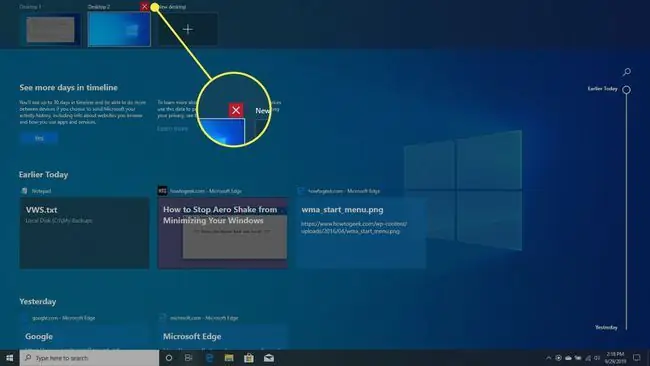
Agar siz ochiq ilovalari boʻlgan virtual ish stolini oʻchirib tashlasangiz, u ilovalar chap tarafdagi eng yaqin ish maydoniga koʻchiriladi.
Ish joylarini almashtirish
Ish maydoni koʻrinishi koʻrsatilganda pastki satrda koʻchirmoqchi boʻlgan ish stolini tanlash orqali virtual ish stollari yoki ish joylari oʻrtasida harakatlanishingiz mumkin. Siz shuningdek Windows tugmachasini+ Ctrl+ yoki chap yoki o’ng tugmachalarini bosishingiz mumkin. strelkaistalgan nuqtada.
Ilovalarni ish joylari orasiga koʻchirish
Ilovani bir ish joyidan boshqasiga koʻchirishingiz mumkin.
Ish joylarini ochish uchun Windows tugmasi+ Tab tugmasini bosing va oʻzingiz xohlagan virtual ish stoliga oʻtkazmoqchi boʻlgan ilovani sudrab olib boring. uni ko‘chiring.
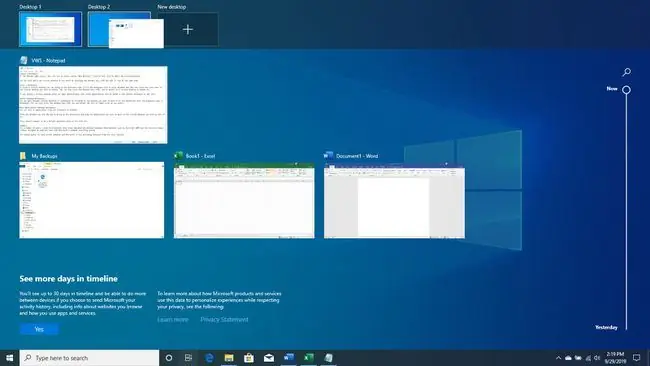
Buning uchun birlamchi klaviatura yorligʻi hali mavjud emas.
Xulosa
Bir necha yillar davomida Linux distributivlari koʻpincha Windows ish stoliga taqlid qilib keladi. Zorin OS, Q4OS va shafqatsiz deb nomlangan Lindows kabi tarqatishlar Microsoftning eng yaxshi operatsion tizimiga oʻxshab koʻrinish va his qilish uchun moʻljallangan.
Jadvallar biroz oʻzgarganga oʻxshaydi va Microsoft endi Linux ish stolidan funksiyalarni olmoqda.






